Behebung, dass Microsoft Authenticator Genehmigungsanfragen nicht anzeigt oder nicht anzeigt

In der heutigen digitalen Landschaft wird die Zwei-Faktor-Authentifizierung für den Schutz unserer webbasierten Konten immer wichtiger. Microsoft Authenticator, ein weit verbreitetes Zwei-Faktor-Authentifizierungs- (2FA) oder zweistufiges Verifizierungsprogramm, erzeugt einen spezifischen Code zur Identitätsüberprüfung, wenn Sie sich bei Ihrem Microsoft-Konto anmelden.
Es kann jedoch vorkommen, dass die Sicherheitsüberprüfungs-App gelegentlich nicht wie erwartet funktioniert und Sie möglicherweise Probleme damit haben, dass bei der Anmeldung keine Genehmigungsanfragebenachrichtigungen angezeigt oder eingeblendet werden. Dies kann frustrierend sein, insbesondere wenn ein sofortiger Kontozugriff erforderlich ist.
So beheben Sie, dass die Microsoft Authenticator-App auf Ihrem Gerät keine Genehmigungsanfragen anzeigt oder anzeigt
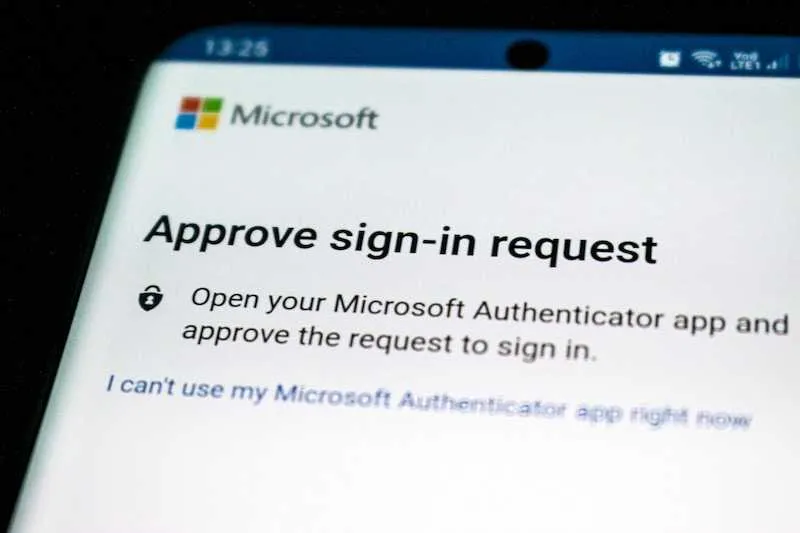
In diesem Blogbeitrag befassen wir uns mit einigen typischen Ursachen dafür, dass Microsoft Authenticator Genehmigungsanfragen nicht anzeigt oder nicht anzeigt, sowie mit möglichen Lösungen für das Authentifizierungsproblem .
Lösung 1: Setzen Sie die Microsoft Authenticator-App zurück
Das Zurücksetzen der Microsoft Authenticator-App ist eine der ersten Korrekturen, die Sie ausprobieren sollten. Dies wird durch das Löschen der Daten oder des Caches in den Einstellungen Ihres Telefons erreicht. Wenn in der App ein kurzer Fehler auftritt, ist dieser Fix hilfreich.
Die Authenticator-App kann zurückgesetzt werden, indem Sie zu den Einstellungen Ihres Telefons gehen, sie suchen und „Daten löschen“ oder „Cache leeren“ auswählen. Versuchen Sie erneut, die App zu verwenden, um zu sehen, ob die Genehmigungsanfragen nach dem Löschen der Daten oder des Caches angezeigt werden.
Lösung 2: Überprüfen Sie die Benachrichtigungseinstellungen
Die Tatsache, dass die Benachrichtigungen der Authenticator-App deaktiviert sind, erklärt möglicherweise auch, warum Sie keine Berechtigungsanfragen erhalten. Dies tritt häufig auf, wenn Sie zum ersten Mal ein Telefon verwenden oder Ihre Benachrichtigungseinstellungen zuletzt überprüft haben.
- Navigieren Sie zu den Einstellungen Ihres Telefons, suchen Sie die Microsoft Authenticator-App und überprüfen Sie, ob App-Benachrichtigungen aktiviert sind, um Benachrichtigungen auf Ihrem Mobilgerät zu aktivieren.
- Schalten Sie Benachrichtigungen ein, wenn diese derzeit deaktiviert sind.
- Darüber hinaus müssen Sie möglicherweise die Benachrichtigungseinstellungen Ihres Smartphones überprüfen, um sicherzustellen, dass die Benachrichtigungen der Authenticator-App nicht behindert werden.
Lösung 3: Überprüfen Sie den Status Ihres Microsoft-Kontos
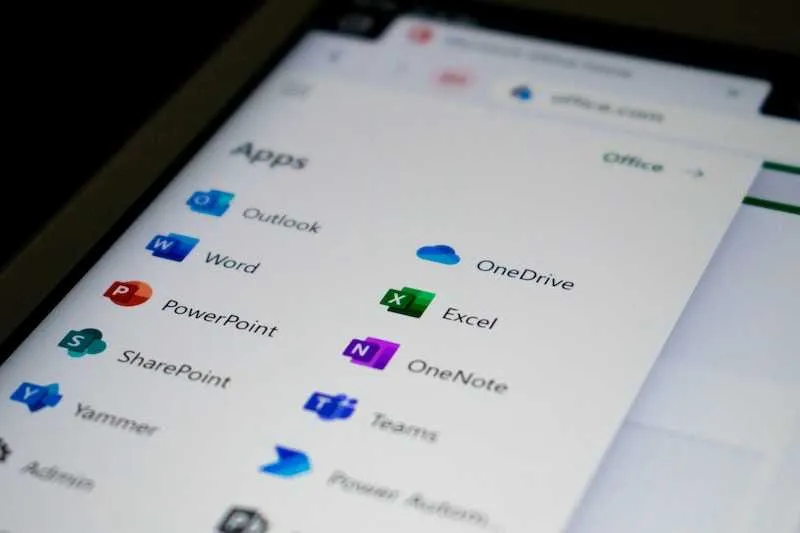
Es ist denkbar, dass ein Konto deaktiviert wird, wenn Sie keine Authentifizierungsanfrage für dieses Konto erhalten können. Dies kann dazu führen, dass Sie keine Anfragen mehr erhalten.
- Gehen Sie zu den Sicherheitseinstellungen Ihres Microsoft-Kontos.
- Suchen Sie das gewünschte Konto und aktivieren Sie es erneut, falls es deaktiviert ist, um den Status Ihres Kontos zu überprüfen.
- Versuchen Sie erneut, die App zu verwenden, um zu sehen, ob die Genehmigungsanfragen nach der erneuten Aktivierung des Kontos angezeigt werden.
Lösung 4: Aktualisieren Sie die Microsoft Authenticator-App
Überprüfen Sie auf Ihrem Gerät, ob Microsoft Authenticator die neueste Version verwendet. Eine ältere Version kann dazu führen, dass die App nicht richtig funktioniert. Um verfügbare Updates zu finden, durchsuchen Sie Ihren App Store und suchen Sie nach Updates.
Lösung 5: Versuchen Sie erneut, die App einzurichten
Wenn keiner der oben genannten Vorschläge funktioniert, versuchen Sie erneut, die Authenticator-App auf Ihrem Smartphone zu installieren. In einigen Situationen, wenn das Problem weder durch Zurücksetzen noch Aktualisieren der App behoben wird, müssen Sie die App möglicherweise von Anfang an starten.
Entfernen Sie dazu die App von Ihrem Smartphone, installieren Sie sie erneut aus dem App Store und starten Sie den regulären Einrichtungsvorgang. Bevor Sie das Programm entfernen, stellen Sie sicher, dass Sie eine Sicherungskopie aller Ihrer Konten und Daten haben.
Möglicherweise können Sie das Problem beheben, dass Microsoft Authenticator keine Genehmigungsanfragen anzeigt, indem Sie diese möglichen Korrekturen ausprobieren. Sollte das Problem weiterhin bestehen, müssen Sie sich möglicherweise an den Microsoft-Support wenden.
Letztendlich ist die Verwendung der Zwei-Faktor-Authentifizierung eine überlegene Methode zur Sicherung Ihrer Online-Konten, es ist jedoch unbedingt erforderlich, sicherzustellen, dass die Software effektiv funktioniert. Sie können Probleme mit der App vermeiden, indem Sie sie auf dem neuesten Stand halten und die Benachrichtigungseinstellungen Ihres Geräts aktivieren.



Schreibe einen Kommentar